https://www.tobias-erichsen.de/software/rtpmidi.html
rtpMIDI | Tobias Erichsen
download rtpMIDI rtpMIDI tutorial Network MIDI driver for Windows 7 up to Windows 10, 32 and 64 bit. Compatible to the network MIDI included in Apple OS-X and iOS The rtpMIDI-driver is a virtual MIDI-driver which allows DAW-applications to communicate vi
www.tobias-erichsen.de
rtpMIDI라는 프로그램을 사용해서 미디 프로토콜을 네트워크를 통해서 전송할 수 있음.
동일한 네트워크 사용시
같은 공유기 혹은 네트워크를 사용할 경우 보안 문제가 없기 때문에 바로 연결이 가능함.
미디 신호를 전달할 컴퓨터와 전달 받을 컴퓨터 둘다 rtpMIDI 설치
미디 신호를 전달 받을 PC에서 실행 후 Session 추가(세션이 하나의 가상 미디 포트가 됌)
Session의 이름은 원하는 대로 작성
그리고 Session Enabled 체크

미디 신호를 전달할 PC에서 실행하면 Directory에 만들었던 Session이 뜸
(동일한 네트워크기 때문에 바로 인식해서 Directory에 나옴)

여기서도 Session하나를 추가하고 Connect
우측 하단에서 미디 입력할 미디장치 선택 가능

다시 미디신호를 전달 받을 PC를 보면 Participants에 추가된것을 확인 가능

레졸룸에서 MIDI신호 확인해보면 잘 전달됌

외부 네트워크 사용시
외부 네트워크를 사용할 경우 자동으로 Directory에 뜨지 않고 IP와 Port를 입력해서 직접 연결해야하며, 보안문제가 있어서 미디 신호를 전달 받을 PC에서는 공유기 설정에 가서 포트포워딩을 해야함(포트포워딩 방법은 각각 공유기에 맞게 설정 참고해서 셋팅)
sk공유기 포트포워딩 예시)
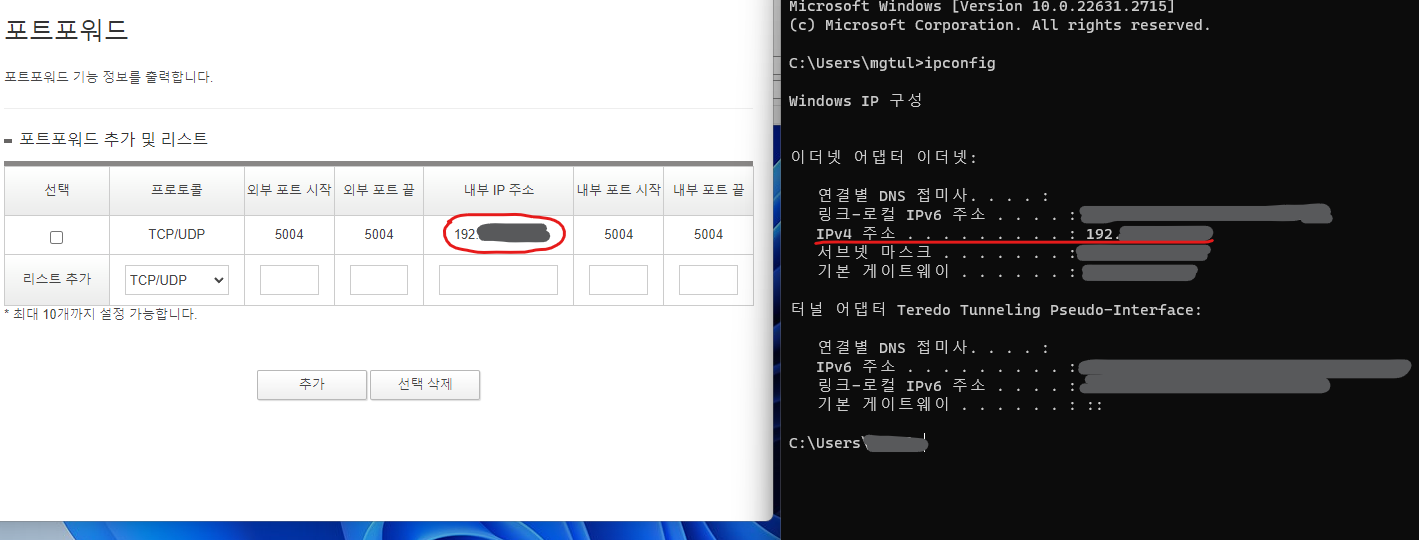
미디 신호를 전달 받을 PC의 내부 IP주소를 확인해서 해당 IP와 rtpMIDI에서 사용하는 기본 포트 번호인 5004를 사용해서 포트포워딩을 해줌.
그러면 이제 외부 네트워크에서도 해당 내부 IP와 포트로 접속이 가능.
그러고 나서 미디 신호를 전달받을 PC의 외부 IP를 확인
https://whatismyipaddress.com/
자신의 외부 아이피는 위 링크에서도 확인해볼 수 있음.
포트포워딩이 완료 되었으면 미디신호를 전달 받을 PC에서 먼저 Session 생성하고 Enabled 체크
(포트는 포트포워딩 했던 5004 포트로 그대로 사용)

미디신호를 전달할 PC로 가서 Directory에서 '+' 버튼을 누르고 미디신호 전달 받을 PC의 외부IP 주소와 포트번호 5004를 적고 'OK' 클릭
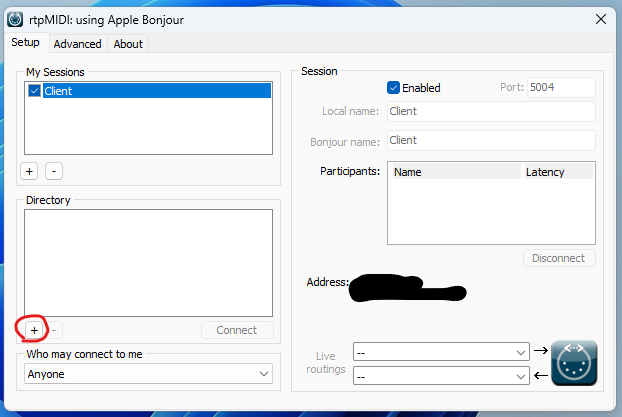
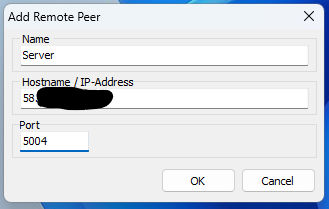
직접 IP와 Port를 적은 항목이 Directory에 추가 되었으면 Connect 클릭해서 연결
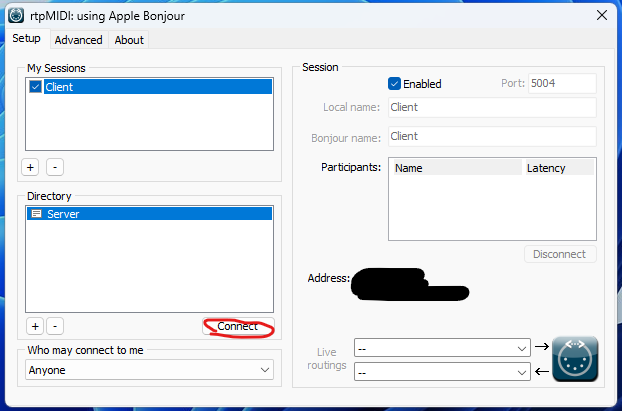
유의사항
외부 네트워크에서 접속하기 위해 포트포워딩 혹은 DMZ를 설정해야 하는데
모뎀-공유기 형태로 받는 경우는 작동이 안될 수 있음.
https://www.yougetsignal.com/tools/open-ports/
Open Port Check Tool - Test Port Forwarding on Your Router
www.yougetsignal.com
위 사이트에서 외부 IP로 접속시 포트 개방되어 있는지 확인 가능
외부 네트워크 접속이 안될시 가상 로컬 네트워크 사용 ex)radmin
'개발 & 작업 팁' 카테고리의 다른 글
| [터치 키오스크, 터치 모니터, 전자칠판] 개발 시 터치 아이콘(영역 표시) 끄기 + 제스쳐 끄기 + 가장자리 스와이프 기능 끄기 (0) | 2024.09.10 |
|---|---|
| VLC 미디어 플레이어로 부팅시 전체화면 영상 재생 (0) | 2023.11.29 |
| 노트북, 태블릿, 스마트폰을 듀얼 모니터/추가 모니터로 사용하기(Spacedesk 스페이스데스크) (3) | 2023.11.15 |
| 디지털 노마드를 위한 원격 작업가이드(원격 데스크탑 부팅, 원격 제어, 원격 USB디바이스 연결) (1) | 2023.11.12 |
| 전시용 태블릿PC 셋팅 (0) | 2023.06.30 |